
उपयोगकर्ताओं को अक्सर अपने डिवाइस पर ड्राइवर स्थापित करने की आवश्यकता का सामना करना पड़ता है। एचपी 630 लैपटॉप पर इस कार्य को करने के लिए कई तरीके हैं।
एचपी 630 लैपटॉप के लिए ड्राइवरों को स्थापित करें
यह देखते हुए कि कई स्थापना विधियां हैं, उनमें से प्रत्येक पर विचार करने के लायक है। वे सभी काफी प्रभावी हैं।विधि 1: डिवाइस निर्माता वेबसाइट
निर्माता के आधिकारिक संसाधन का उपयोग करना सबसे आसान तरीका है। इसके लिए:
- एचपी साइट पर जाएं।
- शीर्ष मेनू में, मुख्य पृष्ठ एक "समर्थन" आइटम है। इसे कर्सर पर होवर करें और दिखाई देने वाली सूची में, "प्रोग्राम और ड्राइवर" अनुभाग खोलें।
- उद्घाटन पृष्ठ में उत्पाद निर्धारित करने के लिए एक फ़ील्ड होता है। इसे एचपी 630 दर्ज करने की आवश्यकता है और फिर "खोज" पर क्लिक करें।
- इस डिवाइस के लिए प्रोग्राम और ड्राइवर वाले एक पेज खुल जाएगा। दिखाए जाने से पहले, आपको ऑपरेटिंग सिस्टम और उसके संस्करण का चयन करने की आवश्यकता होगी। "संपादित करें" पर क्लिक करने के बाद।
- सिस्टम सभी उपयुक्त ड्राइवरों की एक सूची हटा देगा और प्रदर्शित करेगा। डाउनलोड करने के लिए, वांछित आइटम के बगल में एक प्लस के साथ आइकन पर क्लिक करें और "डाउनलोड करें"।
- एक फ़ाइल को लैपटॉप के लिए डाउनलोड किया जाएगा जो प्रोग्राम के निर्देशों के बाद शुरू करने और स्थापित करने के लिए पर्याप्त है।

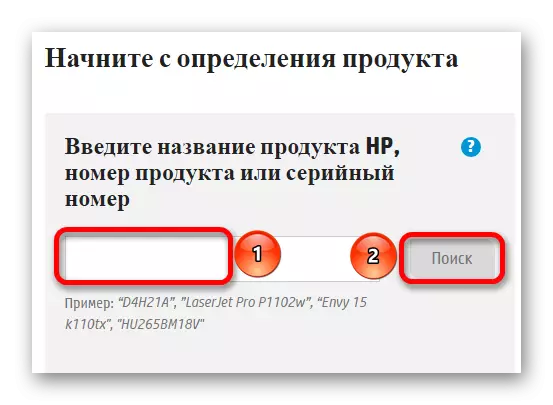


विधि 2: आधिकारिक आवेदन
यदि आप बिल्कुल ज्ञात नहीं हैं कि कौन से ड्राइवरों की आवश्यकता है, और आप डाउनलोड करने के लिए आवश्यक सब कुछ डाउनलोड करना चाहते हैं, फिर विशेष कार्यक्रम बचाव के लिए आएंगे। इस मामले में, इस तरह के एक लक्ष्य के लिए एक औपचारिक सॉफ्टवेयर भी है।
- स्थापना के लिए, प्रोग्राम पृष्ठ पर जाएं और "एचपी समर्थन सहायक डाउनलोड करें" पर क्लिक करें।
- डाउनलोड की गई फ़ाइल चलाएं और इंस्टॉलर विंडो में "अगला" पर क्लिक करें।
- प्रस्तावित लाइसेंस अनुबंध के साथ खुद को परिचित करें, "मैं स्वीकार करें" आइटम के बगल में स्थित बॉक्स को चेक करें और फिर "अगला" पर क्लिक करें।
- स्थापना के अंत में, एक संबंधित अधिसूचना दिखाई देगी जिसमें "बंद करें" बटन पर क्लिक करने के लिए पर्याप्त है।
- कार्यक्रम चलाएं। मौजूदा विंडो में, वांछित आइटम का चयन करें और "अगला" पर क्लिक करें।
- एक नई विंडो में, "अद्यतनों की उपलब्धता की जांच करें" का चयन करें।
- स्कैनिंग के बाद, प्रोग्राम आपको आवश्यक ड्राइवरों की एक सूची प्रदर्शित करेगा। चुनें कि क्या स्थापित करने की आवश्यकता है और "डाउनलोड और इंस्टॉल करें" पर क्लिक करें। प्रक्रिया के अंत की प्रतीक्षा करने के लिए छोड़ दिया। उसी समय आपको पहले से ही इंटरनेट से कनेक्ट करने की आवश्यकता है।

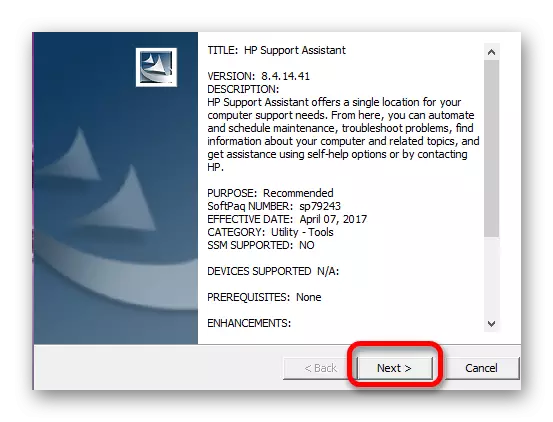


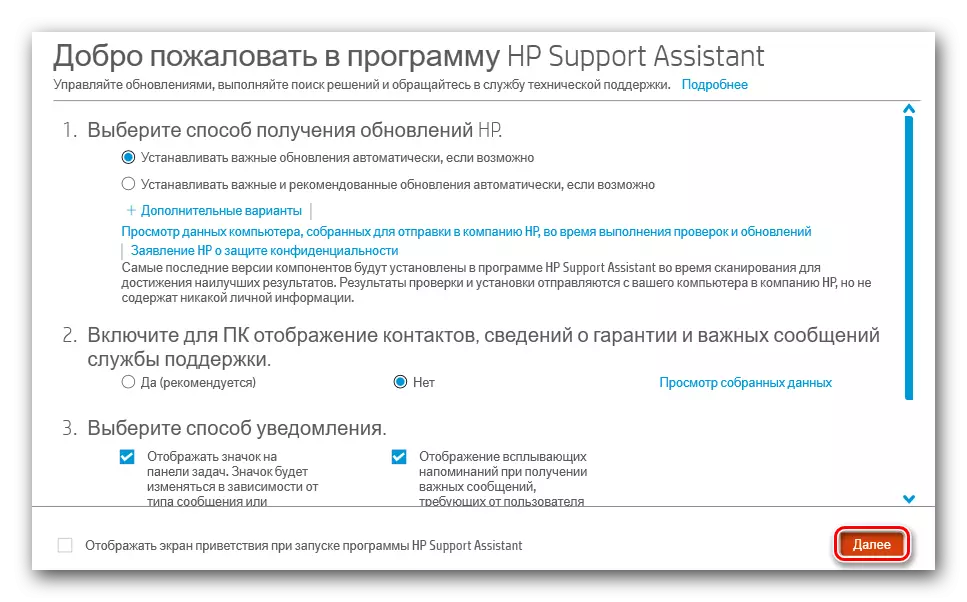
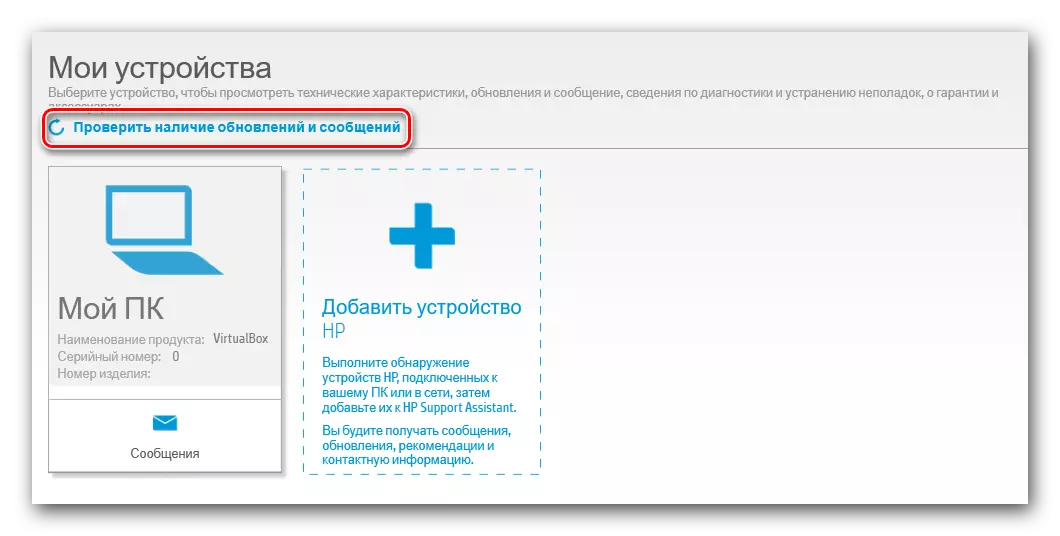

विधि 3: विशिष्ट कार्यक्रम
यदि पिछली विधि में प्रस्तावित आवेदन उपयुक्त नहीं है, तो आप हमेशा विशेष कार्यक्रमों का उपयोग कर सकते हैं। निर्माता के आधिकारिक सॉफ़्टवेयर के विपरीत, निर्माता के बावजूद किसी भी डिवाइस पर स्थापित करना आसान है। साथ ही, ड्राइवरों के साथ मानक काम के अलावा, इस तरह के एक सॉफ्टवेयर में विभिन्न अतिरिक्त कार्य हैं।
और पढ़ें: चालक डाउनलोड और स्थापना सॉफ्टवेयर

DriverMax को ऐसे विशिष्ट सॉफ्टवेयर के उदाहरण के रूप में उपयोग किया जा सकता है। इस कार्यक्रम की विशिष्ट विशेषताएं, ड्राइवरों के साथ बुनियादी काम करने के अलावा, इंटरफ़ेस को समझना और सिस्टम को पुनर्स्थापित करने की क्षमता को समझना आसान है। उत्तरार्द्ध विशेष रूप से सच है, क्योंकि उपयोगकर्ता अक्सर ड्राइवरों को स्थापित करने के बाद समस्या का सामना करने के बाद होते हैं जो कुछ कार्य काम करना बंद कर सकते हैं। ऐसे मामलों के लिए, वसूली की संभावना है।
पाठ: DriverMax का उपयोग कैसे करें
विधि 4: डिवाइस आईडी
कुछ मामलों में, आप एक विशिष्ट नोटबुक घटक के लिए ड्राइवर ढूंढना चाहते हैं। साथ ही, आधिकारिक वेबसाइट में हमेशा आवश्यक फ़ाइलें नहीं होती हैं या उपलब्ध संस्करण उपयुक्त नहीं है। इस मामले में, आपको इस घटक के पहचानकर्ता को जानना होगा। ऐसा करना आसान है, बस "डिवाइस प्रबंधक" खोलें और सूची में आवश्यक आइटम ढूंढें। बाएं माउस बटन पर क्लिक करके, "गुण" और "विवरण" अनुभाग में, पहचानकर्ता को ढूंढें। फिर इसे कॉपी करें और एक समान तरीके से ड्राइवरों को खोजने के लिए डिज़ाइन किए गए विशेष सेवा पृष्ठ पर दर्ज करें।

और पढ़ें: आईडी का उपयोग कर ड्राइवर कैसे खोजें
विधि 5: "डिवाइस प्रबंधक"
जब तीसरे पक्ष के कार्यक्रमों और आधिकारिक साइट तक पहुंच नहीं होती है, तो आप एक विशेष उपकरण का उपयोग कर सकते हैं जो ओएस का हिस्सा है। पिछले विकल्पों की तुलना में यह कम प्रभावी है, हालांकि, इसका भी उपयोग किया जा सकता है। ऐसा करने के लिए, यह "डिवाइस प्रबंधक" चलाने के लिए पर्याप्त है, उस आइटम को अपडेट करने के लिए आवश्यक आइटम ढूंढें, और बाएं माउस बटन के साथ उस पर क्लिक करें, "ड्राइवर अपडेट करें" का चयन करें।

और पढ़ें: ड्राइवर सिस्टम प्रोग्राम अपडेट करें
लैपटॉप के लिए ड्राइवरों की डाउनलोड प्रक्रिया और स्थापना कई तरीकों से की जा सकती है। उनमें से सभी सुविधाजनक हैं, और उनमें से किसी भी सामान्य उपयोगकर्ता द्वारा उपयोग किया जा सकता है।
